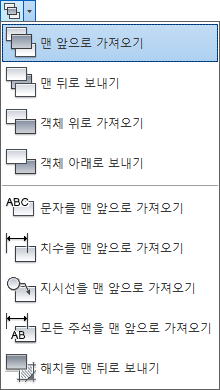도면을 초점이동 및 줌 확대하고 겹치는 객체의 순서를 조정합니다.
뷰를 변경하는 가장 쉬운 방법은 마우스 휠을 사용하는 것입니다.
- 휠을 굴려 줌 확대하거나 줌 축소합니다.
- 휠을 누른 채 마우스를 이동하여 임의의 방향으로 뷰를 초점이동합니다.
- 휠을 두 번 클릭하여 모형의 범위로 줌합니다.
팁: 줌 확대하거나 줌 축소할 때는 커서의 위치가 중요합니다. 커서를 돋보기로 생각하십시오. 예를 들어, 아래에 표시된 것처럼 커서를 평면도의 오른쪽 위 영역에 두면 줌 확대 시 뷰를 이동하지 않고도 탈의실이 확대됩니다.
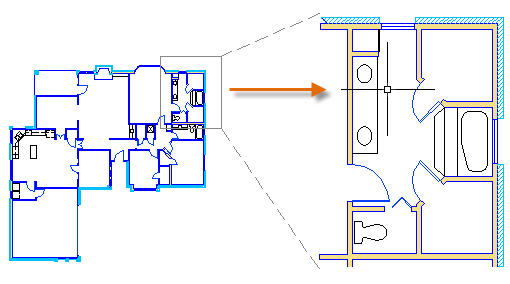
주: 더 이상 줌 또는 초점이동을 수행할 수 없으면 명령 윈도우에 REGEN 명령을 입력하고 Enter 키를 누릅니다. 이 명령은 도면 화면표시를 다시 생성하고 초점이동 및 줌이 가능하도록 범위를 재설정합니다.
겹치는 객체
서로 겹치는 객체를 작성하면 다른 객체 위에 표시되거나 다른 객체 앞에 표시되는 객체를 변경해야 할 수 있습니다. 예를 들어, 파란색 강이 노란색 고속도로를 가로지르는 것이 아니라 빨간색 고속도로가 파란색 강을 가로지르도록 하려면 DRAWORDER 명령을 사용하여 객체를 재정리합니다.
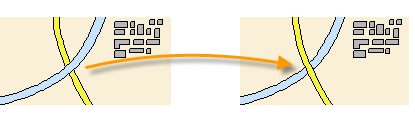
리본의 수정 패널에서 여러 그리기 순서 옵션에 액세스할 수 있습니다. 수정 패널을 클릭하여 확장한 다음 아래에 표시된 대로 아래쪽 화살표를 클릭합니다.
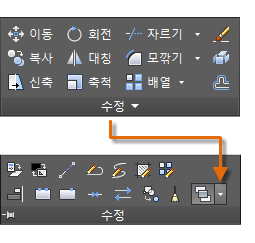
모든 해치를 맨 뒤로 보내기, 모든 문자를 맨 앞으로 보내기 등의 그리기 순서 옵션이 표시됩니다.